티빙 결제수단 변경 방법에 대해서 살펴보도록 하겠습니다. 티빙은 매월 정기결제를 통해서 구독료를 지불하고 방송 혹은 영화를 시청할 수 있는데 월 구독을 이용하다보면 결제수단을 변경해야 하는 상황이 생길 수 있습니다. 이 때 결제수단을 변경할 수 있는 방법에 대해서 매우 빠르게 참고하고 따라서 진행할 수 있도록 정리해보도록 하겠습니다.

티빙 결제수단 변경하는 방법
티빙(tving) 결제수단 변경은 PC 혹은 모바일 웹으로 가능하며 PC와 모바일웹으로 결제수단을 변경하는 절차가 크게 다르지 않기 때문에 여기서는 PC를 기준으로 결제수단을 변경하는 방법에 대해서 살펴보도록 하겠습니다.
티빙 홈페이지에 접속 후 로그인 하면 아래와 같이 우측 상단에 프로필 버튼을 확인할 수 있습니다. 프로필 버튼을 클릭 후 MY 메뉴를 선택해서 설정 화면으로 접속합니다.
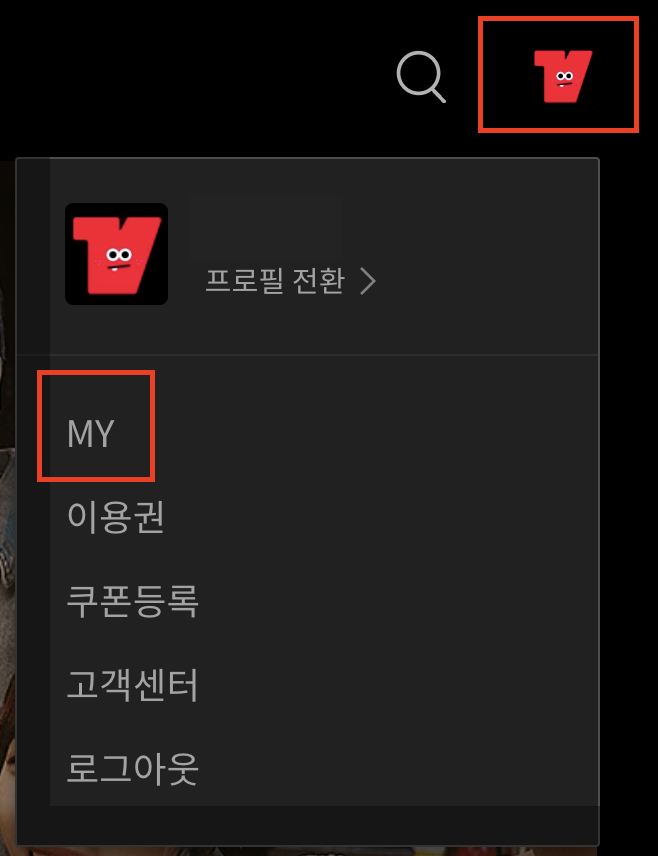
화면 중간 정도에 위치한 메뉴 중 “이용권/캐시 내역”을 선택하면 이전에 사용했던 이용권과 현재 사용하고 있는 이용권에 대한 리스트와 이를 변경할 수 있는 화면이 나오는데 여기서 결제수단을 변경할 수 있습니다.
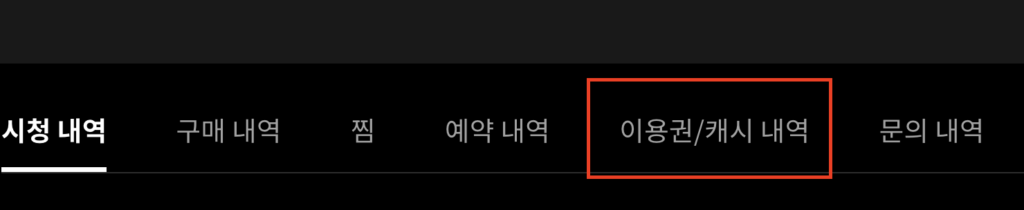
다시 한 번, PC로 티빙 결제수단 변경하는 방법에 대해서 순서대로 정리하면 아래와 같습니다.
- 티빙 홈페이지 접속 후 로그인
- 우측 상단 프로필 메뉴 -> MY 메뉴 이동
- 이용권/캐시 내역 화면에서 이용권 결제수단 변경
단, 안드로이드 어플이나 태블릿에서 결제한 이용권에 대해서는 결제수단 변경도 어플이나 태블릿을 통해서 진행할 수 있으며 구글 플레이 스토어를 통해서 변경, 해지해야 합니다.
결제수단 변경 시 사용할 수 있는 결제수단
티빙 결제수단으로는 아래와 같은 결제수단을 선택할 수 있으니 이용 가능한 결제수단을 참고하실 수 있기를 바랍니다. 그리고 주의해야 할 점은 결제수단으로 휴대폰 결제를 선택해서 사용하고 있는 경우에는 한 번 휴대폰 결제를 다른 결제수단으로 변경하는 경우에는 다시 휴대폰 결제를 선택할 수 없으니 신중하게 선택해야 할 필요가 있겠습니다.
- 신용카드
- 네이버페이
- 카카오페이
- 토스페이
이렇게 티빙 결제수단 변경 방법에 대해서 간단하게 따라할 수 있는 절차를 통해서 살펴보았습니다. 저의 경우에는 구글 플레이 스토어를 통해서 티빙 정기 구독을 하고 있는데, 앞서 언급해드린 것처럼 구글 플레이 스토어를 통해 결제하고 있는 경우에는 결제수단 변경도 구글 플레이 스토어를 통해서 진행해야 하는 점 참고하시기를 바라며, 이상으로 오늘 살펴본 내용이 보다 더 편리한 티빙 이용에 도움이 되었기를 바라며 티빙 이용에 도움이 될 만한 다른 내용도 아래의 포스팅을 참고하시면 좋습니다.





